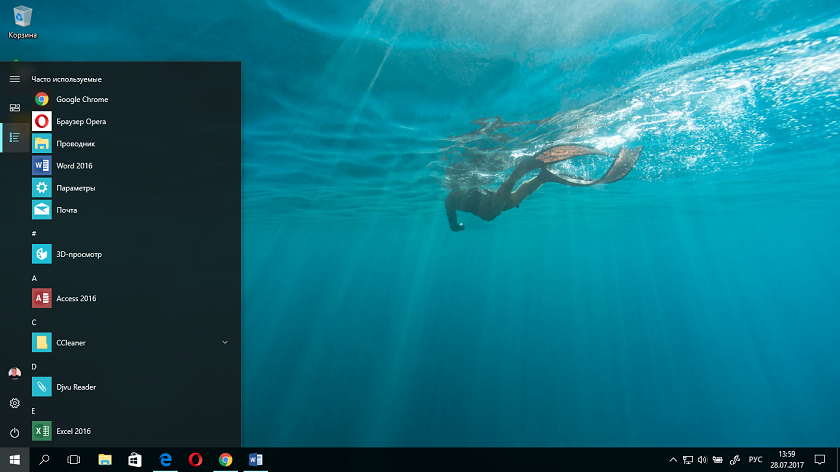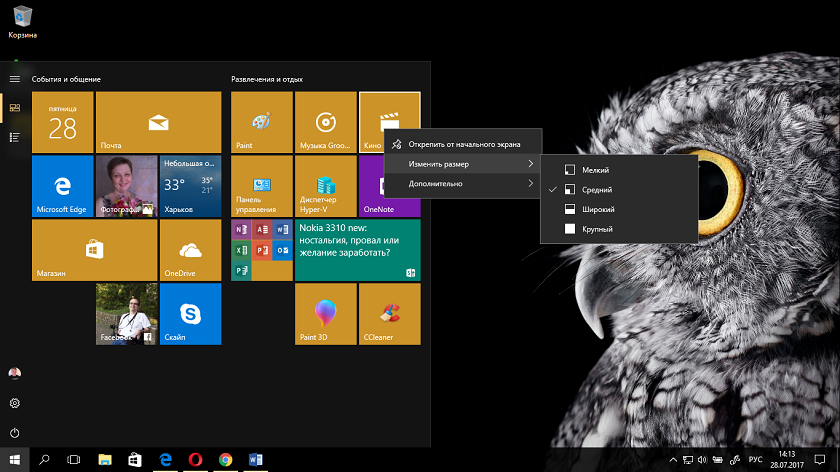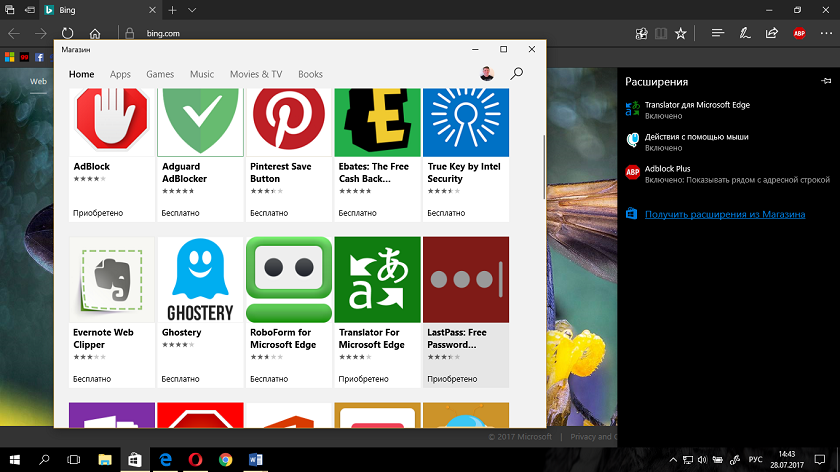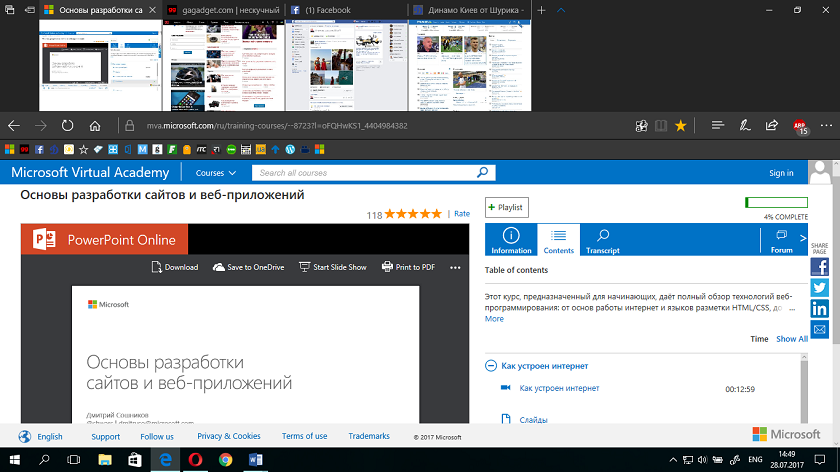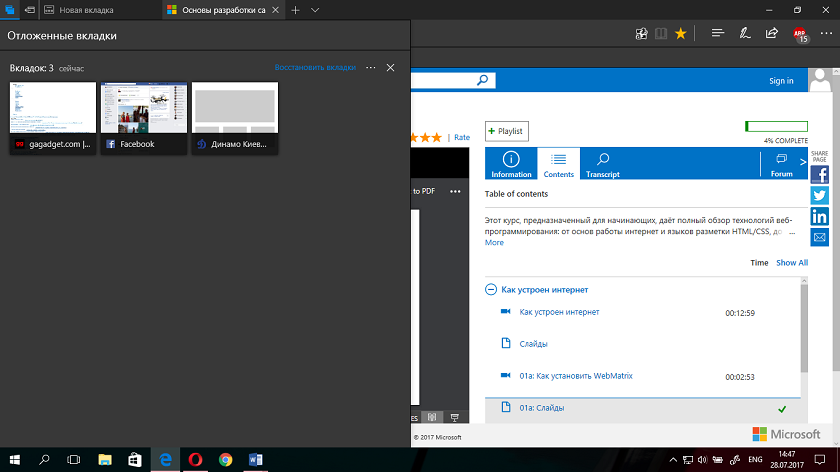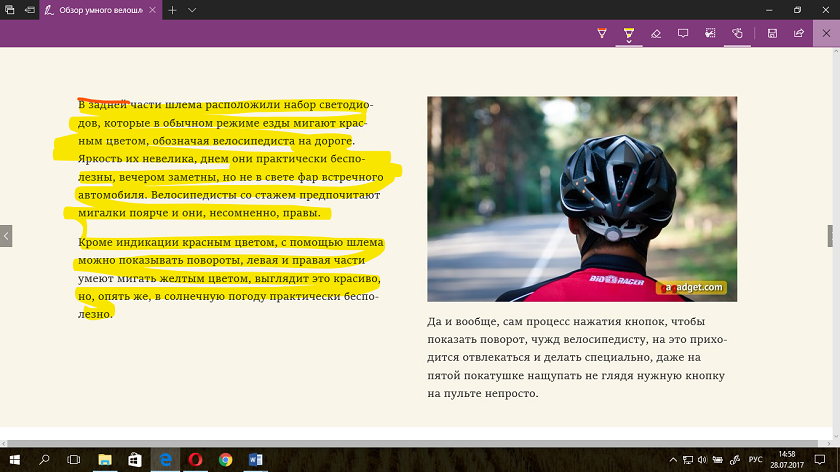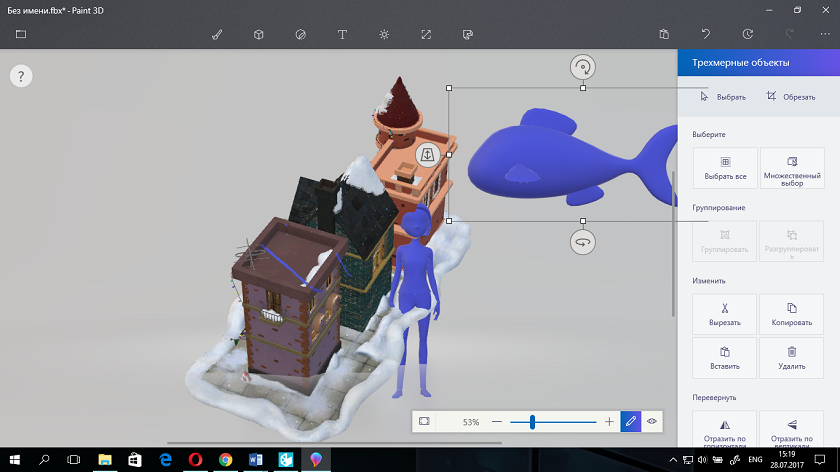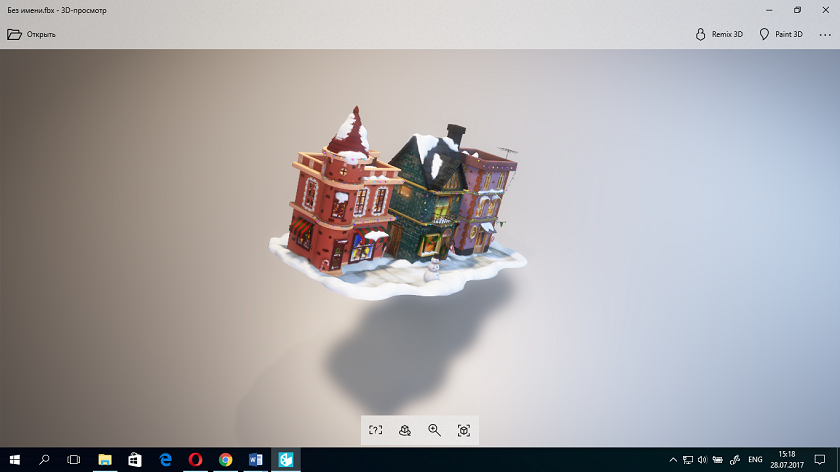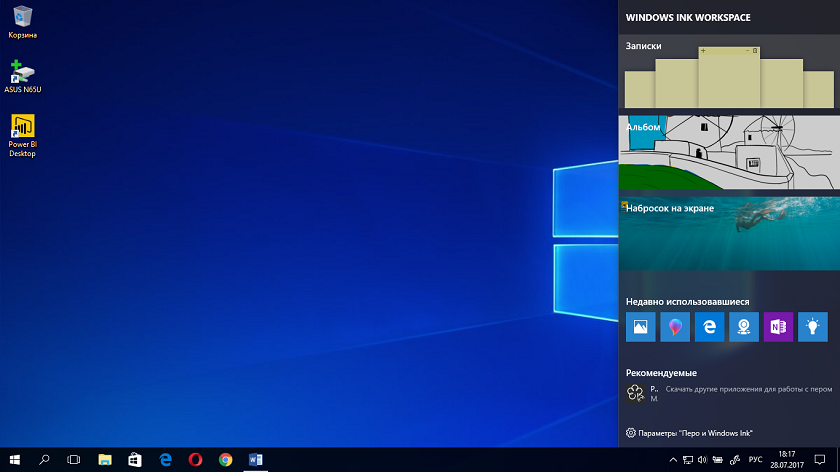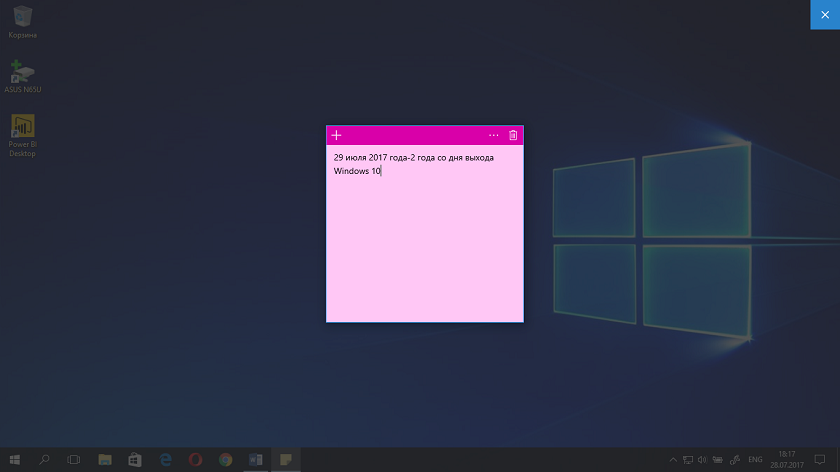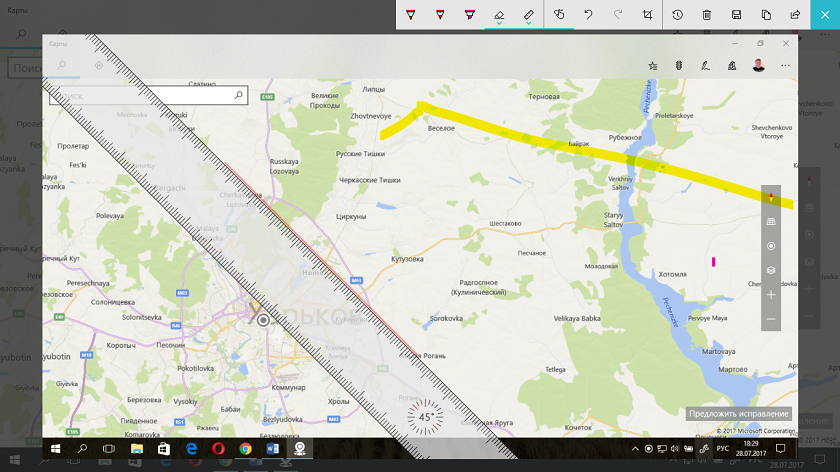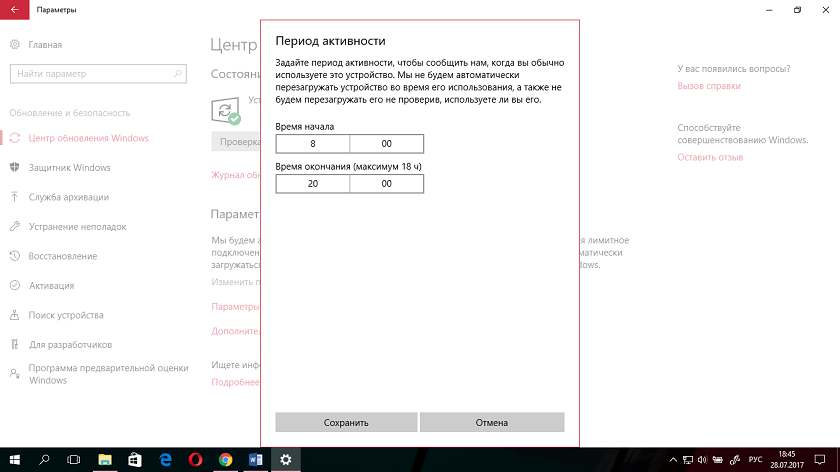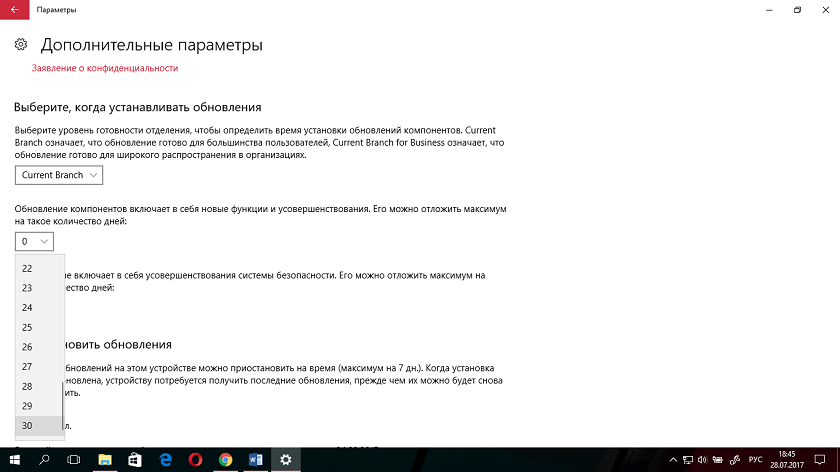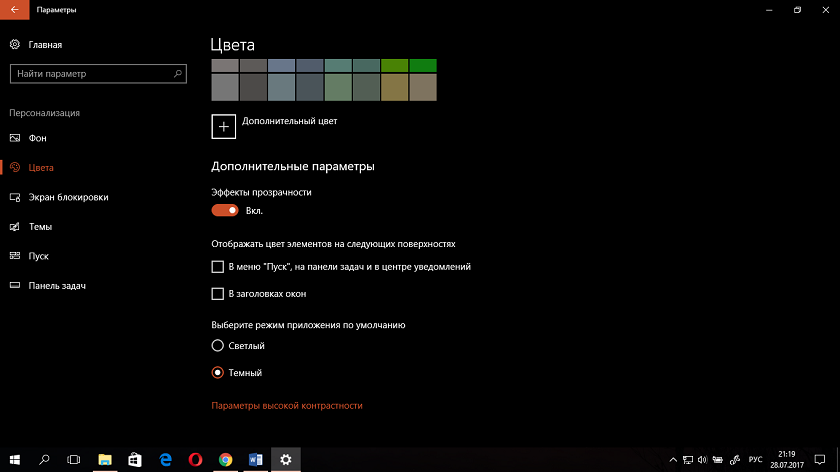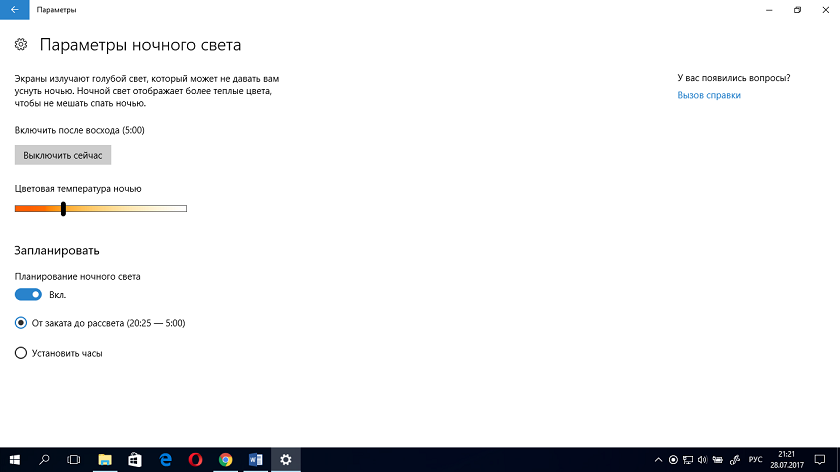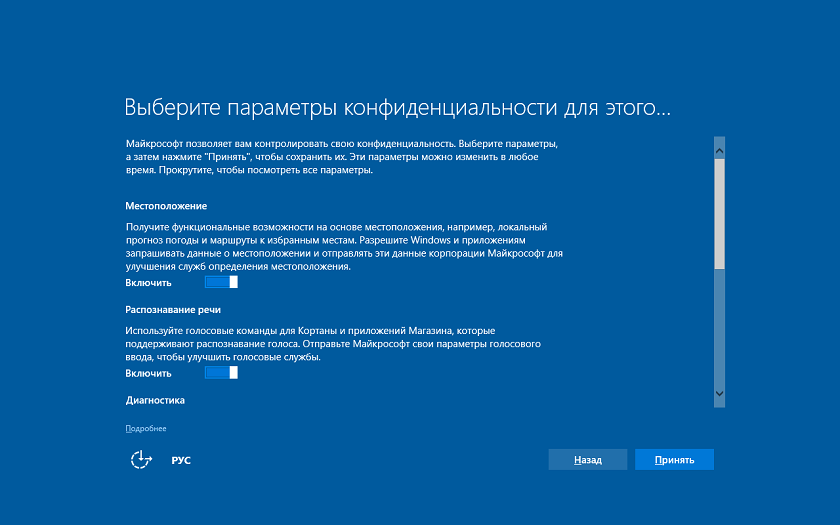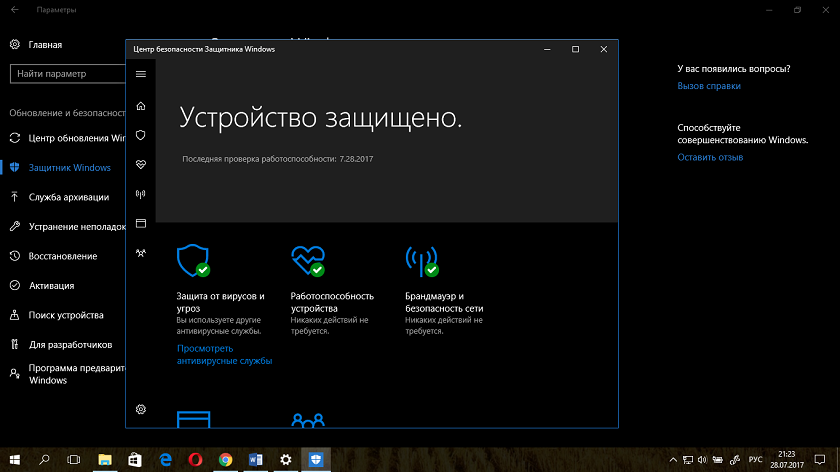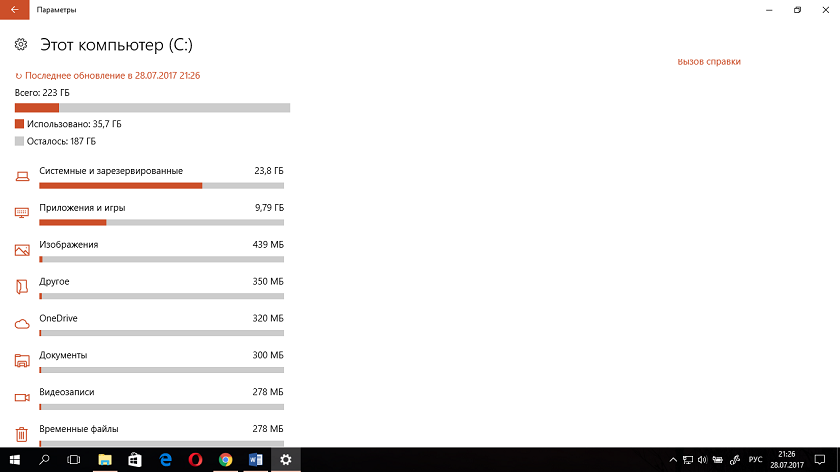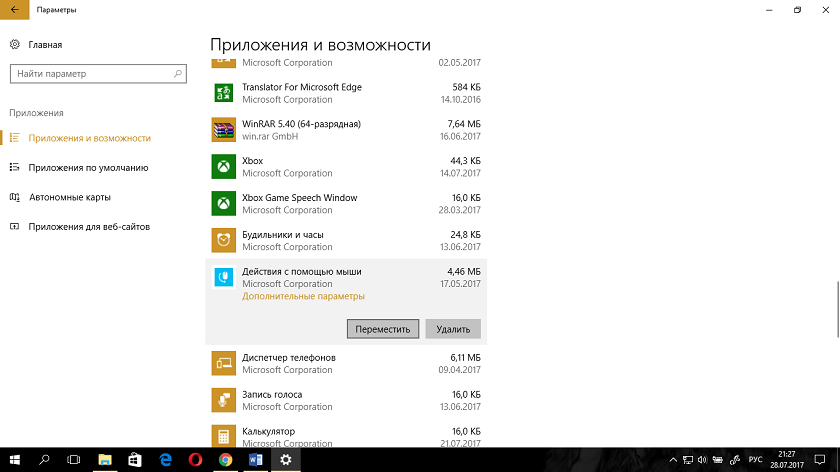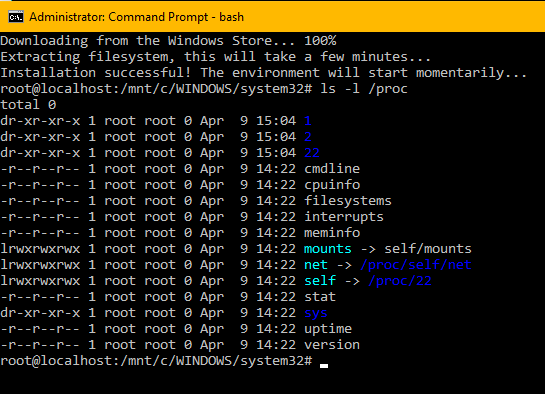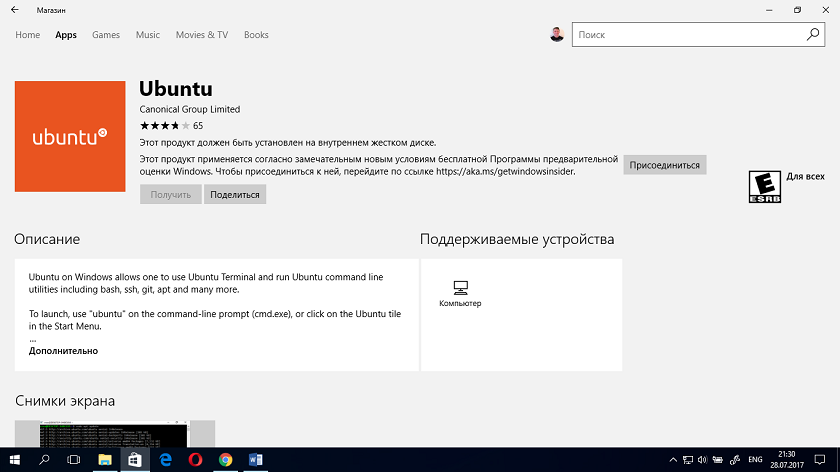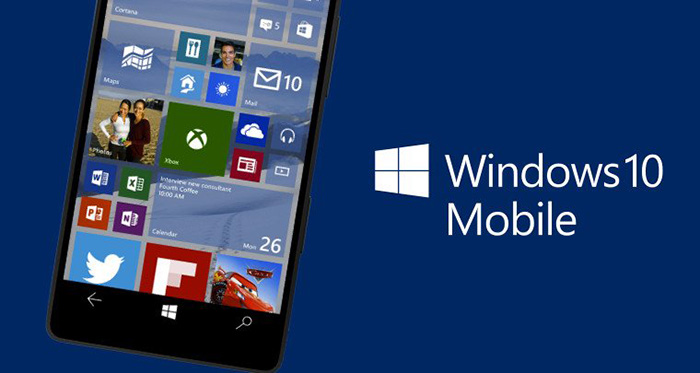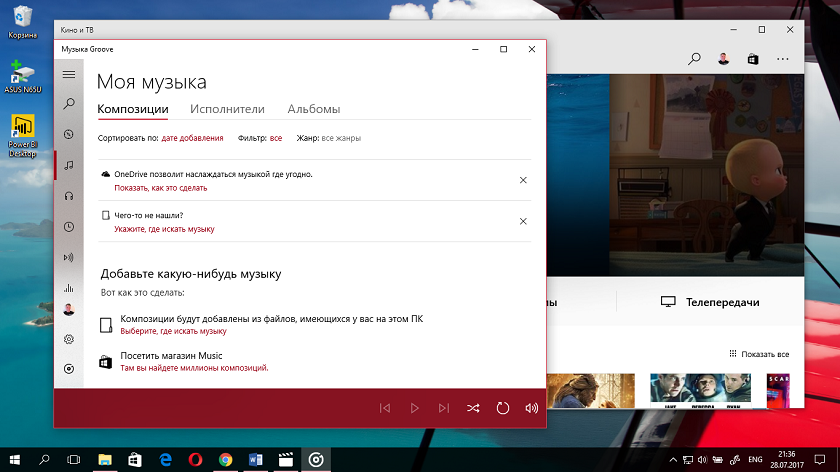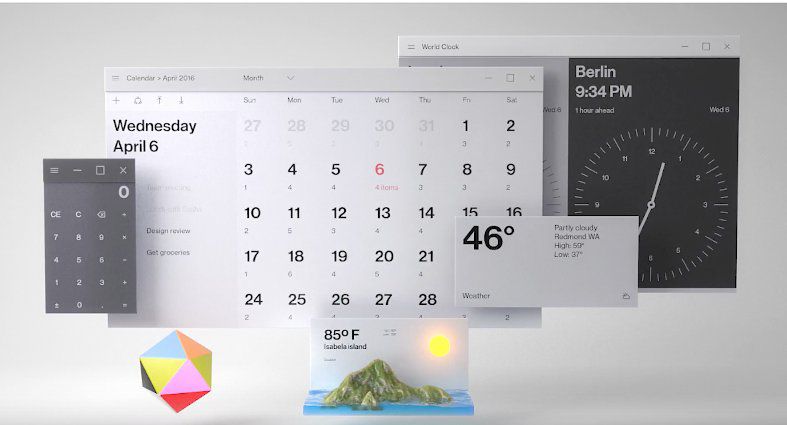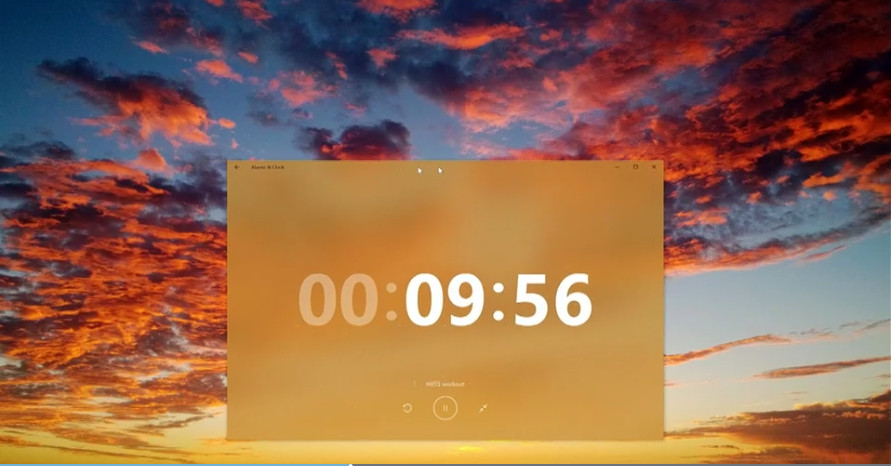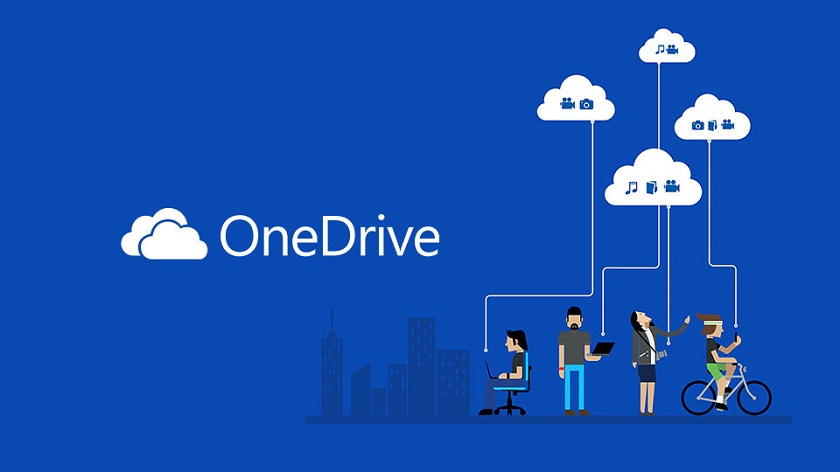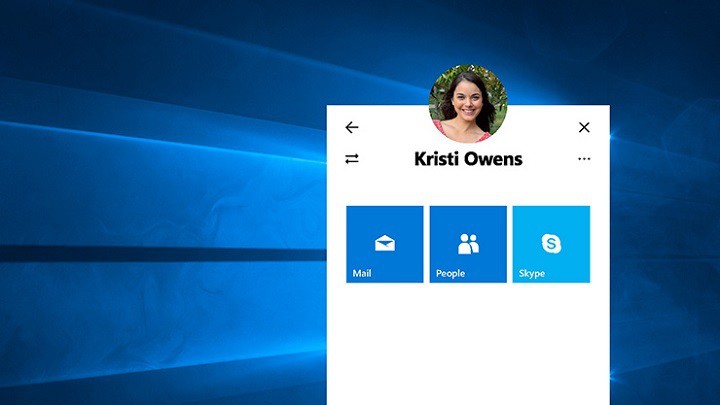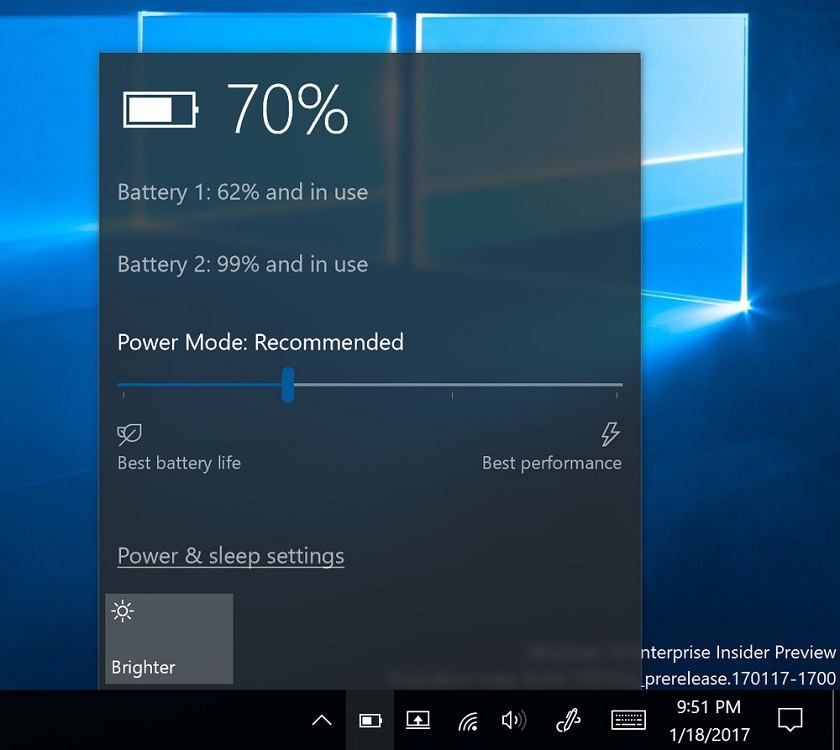Ровно два года назад компания Microsoft представила новую операционную систему — Windows 10. В отличие от предыдущих версий ОС, Windows 10 любой пользователь мог получить абсолютно бесплатно в течение года. Для этого всего лишь нужно было иметь на своем устройстве лицензионные Windows 7/8, взамен которым и устанавливалась новая операционная система.
Windows 10 была неоднозначно встречена пользователями и экспертами: одни, в их числе и я, хвалили и всячески поддерживали новую ОС, другие же, наоборот, всячески ругали ее, радовались проблемам и недостатками системы. Но шло время. Потихоньку Windows 10 становилась всё стабильнее, ярче, современнее, поутихли роптания недовольных. Сейчас на рынке настольных компьютеров, ноутбуков и планшетов практически все устройства на Windows 10. По последним данным в мире уже свыше 500 миллионов устройств работает на этой версии ОС и их количество растет с каждым днем. Ни у кого уже нет желания говорить, что новая система является провалом, что она не оправдала ожидания.
Сегодня мне бы хотелось рассказать об улучшениях Windows 10, также о провалах и неудачах, поговорить коротко о том, что нас ждет в новом осеннем Fall Creators Update.
Меню Пуск
Критики работы компании часто называли причиной провала Windows 8 попытку отказаться от Меню Пуск. С ними можно соглашаться, а можно нет. Могу только сказать, что не будь этого эксперимента в Windows 8, мы бы сейчас не получили такое шикарное решение, как обновленный Меню Пуск. Это современное решение, которое позволяет эффективно работать за любым устройством, будь то ноутбук или планшет. С первого дня некоторые пользователи начали возмущаться по поводу работы и удобства Меню Пуск. Но в Microsoft терпеливо всех выслушивали и совершенствовали этот инструмент.
Сейчас Меню Пуск — это удобный центр доступа к любой программе или файлу вашего устройства. Вы привыкли к классическому меню Windows 7 с перечнем всех программ и приложений? Пожалуйста, нажимаете на Все приложения и находите в списке необходимую программу.
Но мне нравится более второй вариант — с Закрепленными плитками. Я отношусь к той категории людей, которые не любят захламленный Рабочий стол. Опция Закрепленные плитки стала для меня находкой. Не скрою, я и раньше благосклонно относился к Metro-приложениям. Но сейчас это нечто иное, более удобное и практичное. Можно менять размер плитки, простым движением перемещать ее в любое место, включать/отключать живые плитки, группировать по интересам. Так же сюда можно размещать обычные программы. Это дает возможность не тратить время на их поиск. Я только эту опцию и использую в своей работе.
Microsoft Edge
Стоит отметить, что штатный браузер Microsoft Edge медленно, но уверенно становится одним из лучших браузеров на рынке. Он обрастает все новыми и новыми функциями и возможностями, оставаясь при этом все таким же легким и удобным.
Многим пользователям в первые дни не нравилось, что Microsoft Edge был не более, чем переосмысленным и переработанным Internet Explorer. Но сейчас это современный, удобный браузер, в котором есть все, что нужно для работы в Интернете, с файлами и документами. Современный браузер очень трудно представить без всяческих расширений. В Microsoft Edge все необходимые уже есть. Пусть их не настолько много, как у конкурентов, но они качественные и именно необходимые.
Когда вспоминаю расширения для Google Chrome, то перед глазами несколько сотен штук никому ненужного хлама, многие из которых просто дублируют друг друга.
Главным изменением стало появление возможности упорядочивать открытые вкладки. Появился инструмент-предпросмотр открытых вкладок.
Также появилась функция отложенных вкладок. Что она дает? Представьте, что вам необходимо оперативно расчистить окно браузера в целях удобства дальнейшей работы. Теперь сможете просто скрыть, отложить все закладки и использовать строку поиска или домашнюю страничку браузера. Отложить можно бесконечное число вкладок и это не мешает работе браузера. Открыть отложенную вкладку можно просто кликнув на нее.
Свернутые некогда вкладки можно восстанавливать по отдельности или целиком свернутой сессией, переносить в «Избранное» браузера, отправлять по почте и делиться в социальных сервисах посредством имеющихся в системе клиентских приложений.
Инструменты для редактирования страниц стали для меня неотъемлемой частью чтения заметок, статей, публикаций. Очень удобно читать статью и редактировать ее, не отвлекаясь на рекламу или другие мелочи.
Браузер Microsoft Edge заслуженно стал у меня браузером по умолчанию. Он современный, быстрый, не требует большого количества оперативной памяти, не перегруженный, с минималистичным дизайном.
Игровой режим
Согласно последним оценкам, самой популярной ОС в сервисе Steam стала наконец-то Windows 10, о чем несомненно знают в компании. Поэтому в Microsoft решили пойти навстречу любителям компьютерных игр и выпустила специальный Игровой режим (Game Mode), который позволяет максимально перенаправить ресурсы вашего устройства для повышения fps в игре. В самой компании утверждают, что данный режим оптимизирует системные ресурсы, обеспечивая более высокую среднюю частоту кадров в играх. То есть, с высоким разрешением экрана можно поиграть в такие игровые хиты, как Gears of War 4, Forza Horizon 3, Halo Wars 2 и другие. Для включения игрового режима достаточно воспользоваться комбинацией клавиш «Windows + G» и в появившейся панели активировать соответствующие опции.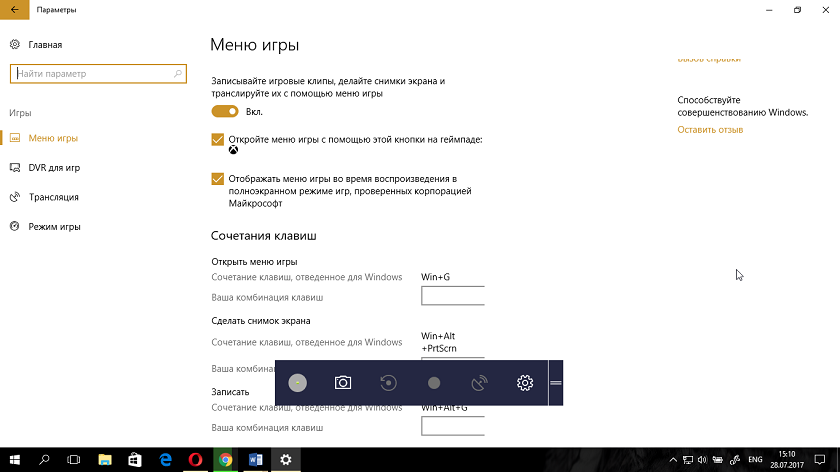 Я сам не геймер, но пообщался со знакомыми геймерами. Они довольны Игровым режимом. Не стоит ждать от него какого-то резкого увеличения fps, но производительность действительно возрастает, заметно более быстрой становится загрузка игр. Мои знакомые геймеры также отметили, что во время игры при включении режима стали приходить реже сторонние уведомления, которые раньше особо раздражали.
Я сам не геймер, но пообщался со знакомыми геймерами. Они довольны Игровым режимом. Не стоит ждать от него какого-то резкого увеличения fps, но производительность действительно возрастает, заметно более быстрой становится загрузка игр. Мои знакомые геймеры также отметили, что во время игры при включении режима стали приходить реже сторонние уведомления, которые раньше особо раздражали.
Microsoft сумела создать собственный простой и удобный стриминг в своей эко-системе с помощью недавно купленного стримингового сервиса Beam. Во время игры появилась возможность стриминга всего процесса игры, с наложением на него видео с веб-камеры и голоса с микрофона. Теперь ваши друзья могут следить за вашими трансляциями в Xbox Live.
Тем же, кто не увлечен компьютерными играми, стоит выключить Игровой режим. У меня, например, он был включен по умолчанию, и в Диспетчере задач я заметил, что посторонние процессы самостоятельно выполняли какие-то действия, что немного напрягало процессор. Как только режим отключил, все прекратилось.
3D возрождается?
Компания Microsoft сразу же основной акцент в своем обновлении поставила на создания 3D-контента. Для этого даже создали новую версию старого доброго классического графического редактора Paint, которую назвали просто и ясно — Paint 3D. Стоит отметить, что Paint 3D — довольно простой в использовании редактор для создания и редактирования трехмерных и двухмерных объектов в формате универсального приложения Windows 10. Его сможет освоить даже начинающий пользователь. Конечно же, многие будут разочарованы в нем, так как ждали чуда, какого-то необычного формата, усовершенствования. Редактор поможет создавать как двухмерные, так трехмерные рисунки, конвертировать 2D в 3D, обмениваться своими творениями с пользователями специально созданного сообщества Remix3D.com. Довольно интересный сайт сообщества. На нем можно найти интересные модели в 3D-формате, усовершенствовать их, загружать свои творения. Правда, прежний Paint тоже остался в системе. Поэтому выбор остается за вами: те, кому больше нравится по старинке редактировать контент, откроют файл в Paint, а кто хочет новизны и чего-то необычного, откроет все в Paint 3D. Признаюсь, мне больше по душе пришелся 3D-вариант графического редактора.
В обновленной Windows 10 даже появилось специальное приложение 3D просмотр, в котором есть возможность просматривать и создавать 3D-контент. Приложение простое, даже, можно сказать, примитивное. Не обошлось и без странных недоразумений со стороны Microsoft. Я так и не понял, почему нельзя отправить из этого приложения модель в более продвинутый редактор 3D Builder. Обычному пользователю приложение будет интересно, скорее всего, небольшое время, по крайней мере мне оно надоело довольно скоро. А вот для творческих людей — самое то. Даже я пожалел, что нет под рукой 3D-принтера, на котором захотелось распечатать какой-то сказочный замок или фигурку.
Также официальную поддержку работы с 3D-контентом получили браузер Microsoft Edge и программа для создания презентаций PowerPoint из пакета Office.
В PowerPoint появилась поддержка трехмерных моделей и анимаций для переходов. Не забыла Microsoft и об интеграции 3D-моделей прямо в презентации. В следующем году компания и вовсе планирует добавить поддержку новых 3D-функций и в другие программы, входящие в состав офисного пакета: Word и Excel. В стандартном браузере Windows 10 есть функция просмотра 3D-содержимого. Веб-обозреватель может использоваться для просмотра и скачивания моделей с сайта Remix 3D.
Windows Ink
Windows Ink — это не просто набор приложений, а нечто большее, это новый способ управления операционной системой, именно таковым видится будущее этой платформы ее создателям. Рабочее пространство платформы включает в себя три основных инструмента: «Записки», «Альбом», «Набросок экрана», а также плитки для запуска недавно используемых приложений и список рекомендуемых программ с поддержкой рукописного ввода. Блокнот представляет собой чистый холст, на котором можно писать и рисовать, используя вспомогательные инструменты — линейку и транспортир. Набросок на экране — функция автоматического создания скриншота рабочего стола с возможностью рисования на нем. Это может быть полезно для комментирования открытых документов, таблиц, проектов и пр.
Мне Windows Ink помог переосмыслить многое при работе с ноутбуком, особенно в паре с Surface Pen. Очень удобно делать заметки прямо на Рабочем столе, используя стикеры, рисовать, делать пометки на странице публикации, создавать «свои шедевры» в рисовании, намечать маршрут на карте.
Изменения в Центре обновления
Только ленивый не ругает компанию Microsoft из-за ее назойливых обновлений, требующих перезагрузить устройство в самый неудобный момент. В Windows 10 сумели решить эту проблему. В ней появился Период активности. Теперь пользователь сам решает, в какое время Центр обновлений Windows загрузит свежие апдейты. Для этого нужно установить период активности работы с устройством. Все легко и просто.
Также появилась возможность отложить до 30 дней установку самого обновления, а некоторые не особо важные обновления и вовсе до 365 дней.
Самая интересная опция — это возможность и вовсе приостановить загрузку обновлений до 7 дней, если у вас, к примеру, лимитное интернет-соединение.
Как видим, проведена огромная работа, учтены многие жалобы и просьбы. Видно, что в компании прислушиваются к пользователям.
Улучшенная персонализация Windows 10
Каждому пользователю хочется, чтобы его устройство можно было максимально настроить под себя: установить понравившиеся обои или темы для Рабочего стола, выбрать свой цвет Панели задач, заставку на блокировку и т.д.
В Windows 10 максимально решили пойти навстречу пользователям. Иногда мне кажется, что даже чересчур. Хотите тёмный режим приложений — просто зайдите в раздел Персонализация-Цвет и активируйте его одним кликом. Вам надоело искать в Интернете темы для Рабочего стола? Зайдите в Магазин и выберите понравившуюся, установите ее, даже можете подобрать акцетный цвет. Также любой пользователь может отключить рекламу в Меню Пуск и на экране блокировки.
Особого внимания заслуживает режим Ночной свет. Кто-то скажет, что у конкурентов он давно есть и это просто прикольная фишка. Но всё же стоит обязательно настроить ее, для удобства. Сразу же поймете, как это полезно для ваших глаз.
Повышение безопасности Windows 10
Из-за своей популярности Windows-системы очень часто подвергаются атаке вирусов, троянов, фишинга и других опасностей. С первого дня на Microsoft накинулись по поводу «якобы шпионажа» системы за своими пользователями. Что только не выдумывали: то она следит при помощи телеметрии, то подсматривает за всеми с помощью голосового помощника Cortana, то якобы что-то передает третьим лицам. Естественно, в компании решили максимально оградить себя от подобного рода нападок. В отдельном разделе Конфиденциальность теперь каждый пользователь может решить, что у него будет включено, какие сведения о нем будут передаваться.
Защитник Windows — это главное связующее звено в безопасности пользователей Windows 10. Он претерпел много изменений, усовершенствовался, оброс новыми функциями и возможностями. Защитник качественно справляется с защитой устройства от вирусов и троянов. Если же пользователь хочет установить сторонний антивирус, то ему это легко удастся. Главное, нужно помнить, что мы сами должны ответственно вести себя в Сети, иначе ни одно антивирусное ПО не спасет устройство от опасности.
Недавно в Windows 10 появилась еще одна очень интересная вещь — Динамическая блокировка при помощи смартфона, планшета или любого другого устройства с Bluetooth. Функция «Динамическая блокировка» автоматически блокирует систему, если вы со своим смартфоном покидаете зону действия Bluetooth более чем на 30 секунд. Это очень удобно, если вы работаете в офисе и не хотите, чтобы ваши коллеги видели, что на экране вашего устройства. Или домочадцы не смогли воспользоваться ноутбуком без вашего ведома.
Контроль памяти и работа с приложениями
Теперь пользователям не нужны сторонние утилиты для контроля памяти, для очистки жесткого диска. Все необходимые инструменты есть в самой системе. Пройдите Параметры-Система-Хранилище, где сможете выбрать необходимый вам жесткий диск. Там будет показано, сколько места занимает то или иное приложение или программа. При необходимости можете освободить пространство на устройстве и установить автоматическую очистку пространства.
Здесь же можете удалить временные файлы, изменить место расположение новых программ и файлов, которые будете устанавливать на устройство.
Большое внимание уделяется в системе работе с приложениями и программами. Теперь можно легко переместить на другой диск, удалить из устройства или выполнить сброс приложения, если оно некорректно работает. Это избавит от многих проблем при работе с приложениями.
Windows+Linux
Если бы несколько лет назад кто-то мне сказал, что в Windows можно будет запустить Bash-оболочку командного языка Unix для проекта GNU в качестве бесплатной замены программного обеспечения для оболочки Bourne, который широко распространен в качестве оболочки для операционной системы GNU, и в качестве оболочки по умолчанию на Linux и OS X, то я бы в такое не поверил. Но сейчас это реальность. Это очень радует и дает понимание того, что компания всячески старается удержать пользователей, предоставляя им всё новые и новые возможности не только для развлечения, но и для работы.
А недавно в Магазине Windows 10 и вовсе появилась возможность загрузить Ubuntu, одну из самых популярных оболочек Linux. Все перечисленное говорит о тесном сотрудничестве Windows и Linux, что не может не радовать. Интересные нас ждут времена.
Ложка дёгтя в бочку… Windows 10
Тот, кто дочитал до этого места, подумал, что автор решил расхвалить систему от Microsoft и представить ее чуть ли не идеальной. Рад бы, да всё не так гладко, как хотелось. Проблем, багов, недоработок, откровенных провалов, увы, предостаточно.
Полный провал Windows 10 Mobile
Как бы это ни было печально, но стоит признать, что в мобильном сегменте компания Microsoft окончательно провалилась. Жалкие 0,01% доли на рынке смартфонов говорят о том, что это конец. Смартфоны на Windows 10 Mobile никому, даже самой компании, не нужны. Нужно полностью сворачивать проект, перестать жить иллюзиями и кормить пользователей обещаниями. Не хочется много говорить, ведь о покойнике либо хорошо, либо ничего.
Путаница в Панели управления
Мне иногда кажется, что разработчики Windows 10 не всегда понимают, чего хотят пользователи. А хотят они всего лишь банального порядка и последовательности во всем. Неужели не надоело еще читать кричащие жалобы на путаницу в настройках Панели управления. Иногда самому приходится вспоминать, где находится та или иная настройка системы после обновления. Они их там тасуют, как карты в колоде. И зачем, объясните мне, до сих пор держать две Панели управления. Если даже классическую программу я не могу удалить через Хранилище. Меня перебрасывает в Панель управления-Удаление программ. Про настройки Сети и Электропитание и вовсе молчу, потому что там такой беспорядок и дублирование, что хочется иногда просто кричать от злости.
Что не так с Cortana?
Microsoft постоянно говорит, что у голосового помощника Cortana очень большая роль в системе Windows 10, что она должна стать реальным помощником для пользователей. Но почему же тогда так застопорилась работа над ней? Почему не расширяются функциональные возможности? Почему не ведется работа по локализации? За последнее время кажется, что о ней просто забыли. Неужели Cortana так и останется голосовым помощников для определенных языковых групп? Пока что никаких подвижек в ее разработках нет и, скорее всего, не предвидится. Остается только ждать и надеяться.
Новые универсальные приложения будут? Или это очередной неудавшийся проект компании?
В первые дни после выхода Windows 10 разработчики с воодушевлением рассказывали нам о том, что скоро в ОС будет очень много универсальных приложений. Что вся ставка делается именно на них, что они локомотив построения новой операционной системы. В первые месяцы реально Магазин Windows 10 пополнился новыми универсальными приложениями. Хоть это и были в основном встроенные приложения самой компании, но они появлялись. Но потом потихоньку всё затихало. Кроме разговоров и обещаний дальше дело не пошло. Более того, для меня странно, почему до сих пор офисные приложения Office 365 не выпущены как универсальные (Mobile-версии не в счет). Не означает ли это, что в самой компании не верят уже в идею универсальных приложений?
И снова о шпионаже и появлению рекламы в Меню Пуск и Проводнике
Я выше уже писал о «проблеме шпионажа» в самом начале выхода Windows 10. Тем более для меня странным является тот факт, почему юристы компании отмалчиваются, когда в Интернете прокатывается новая волна обвинений. Возможно, руководству и юридической службе нужно раз и навсегда внести ясность в это дело.
Если за нами следят, то с какой целью, куда идут сведения, где хранятся, не передаются ли третьим лицам. Пора уже объяснить пользователям, что бесплатно не означает даром. Что получив бесплатно Windows 10, пользователь должен быть готов к появлению рекламы в некоторое время и в некоторых местах. Это сняло бы много вопросов, не рождало бы новую волну слухов и недомолвок.
Что дальше?
Осенью Windows 10 ждет новое обновление, новые функции, новые разработки. Хочется немного о них рассказать.
Fluent Design System
Как известно из первых инсайдерских сборок Windows 10, нас ждет полное переосмысление дизайна системы. Надо признать, что с использованием Fluent Design System операционная система радикально преобразится и рискует занять место самой красивой и эффектной десктопной ОС. Первые попытки разработчиков говорят о том, что идея очень хорошая. Но как она будет реализована — покажет время.
Обновленный OneDrive с Files On-Demand
Концепция OneDrive Files On-Demand появилась еще в Windows 8 и позволяла просматривать все файлы из облака без необходимости скачивать их и занимать пространство на накопителе. В то время функция называлась OneDrive Placeholders и ее успешно выпилили с приходом Windows 10, что конкретно озадачило и возмутило часть пользователей. Испытав на себе праведный гнев аудитории, Microsoft спустя два года после запуска Windows 10 наконец-таки решилась вернуть то, что так любили многие. В инсайдерской версии Windows 10 эта функция уже доступна, так что осенью будет точно доступна для всех.
Windows My People
Когда показали Windows My People, первое, что пришло в голову, что это то, чего мне не хватает в Windows 10. Ведь My People обеспечивает быстрый доступ к избранным контактам с панели задач и реализует сопутствующую функциональность для удобного общения и обмена файлами напрямую через разные сервисы. С помощью его пользователь сможет поделиться с выбранными контактами видеофайлами, фотографиями и документами. Также My People поможет просматривать электронную почту, получать доступ к общим документам и отвечать на мгновенные сообщения. А это реалии современного мира, то, что необходимо современному пользователю.
Power Throttling
Ни для кого не секрет, что каждый из нас ежедневно сталкивается с тем, что некоторые приложения созданы таким образом, что они потребляют много ресурсов, даже находясь в фоновом режиме. Очевидно, что это негативно сказывается на времени работы устройств без подзарядки. Иногда приходится вручную их отключать, а иные и вовсе удалять.
Но функция Power Throttling поможет в этом, сведя к минимуму активность процессора при работе с фоновыми приложениями, позволит Windows автоматически переводить процессор в режим энергоэффективности во время выполнения фоновых задач.
Для рядового пользователя останется только держать ее включенной, не думая о том, как правильно распределить работу процессора.
Послесловие
Хочется верить, что разработчики Microsoft понимают важность новых разработок, новых идей и их воплощения. Уверен, тогда пользователи будут только благодарны им.
Одно могу сказать точно — Windows 10 вне всяких сомнений займет достойное место в семействе операционных систем.